令人期待的
Cinema 4D R20最新版发布了,相信各位设计从业者已经迫不及待想要知道这次版本会带来什么新的东西,本次小编给大家带来了
Cinema 4D R20中文破解版,附有激活序列号,能够完美激活软件,激活成功后即可永久免费使用了,喜欢的朋友快来下载体验吧。外国著名的Lynda教育机构录制了0新功能介绍视频教程,并介绍了实时预览,材质,灯光,环境,泰森分裂细节处理,声音效果器动画,VR球型摄像机等知识 英文视频教程,无中文字幕,含工程素材文件。软件包含建模、动画、渲染(网络渲染)、角色、粒子以及新增的插画等模块,可以说软件提供了一个完整的3D创作平台。 在新版本中引入了新功能,如基于节点的材质编辑,体积建模,强大的CAD导入以及对包括Fields在内的MoGraph工具集的重大更改。软件应用广泛,在广告、电影、工业设计、等方面都有出色的表现,例如影片《阿凡达》有花鸦三维影动研究室中国工作人员使用该如啊你按制作了部分场景,在这样的大片中看到C4D的表现是很优秀的。它正成为许多一流艺术家和电影公司的首选,已经走向成熟。而这款全新的Cinema 4D R20将给你带来一场革命性的变化,不管你是初学者还是专业人士它都将助你一臂之力,如果你对这款软件感兴趣的话,不妨一试。
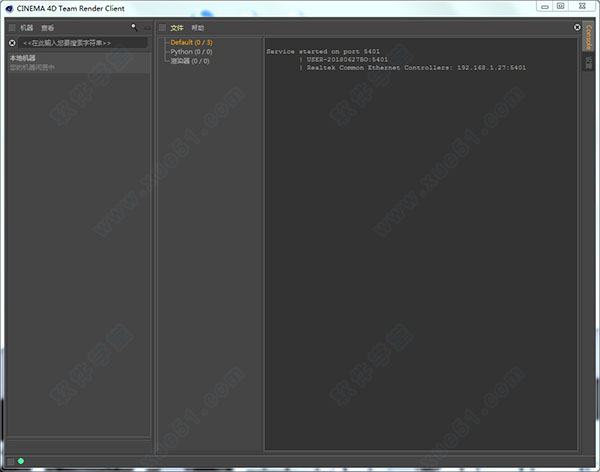
安装破解教程
1、下载并解压,得到如下文件。
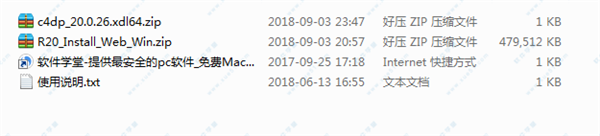
2、解压好文件包,双击“MAXON-Start.exe”运行,在语言栏中选择简体中文,点击“OK”。
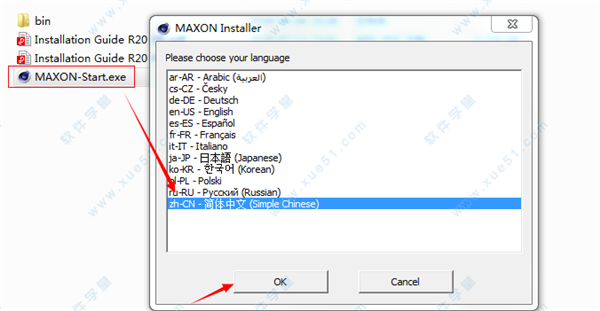
3、在安装向导界面直接点击“继续”。

4、输入注册信息,接着把小编为你提供的注册码“
14904004122-MDLZ-WXMP-DPNL-PNMD-LTFR-MNJB”复制到任务栏,点击“继续”。
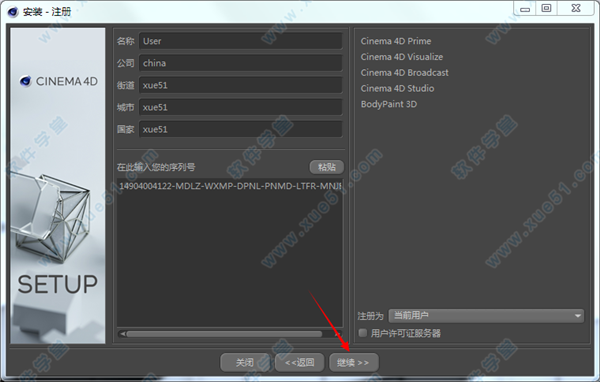
5、安装类型默认即可,点击“继续”。
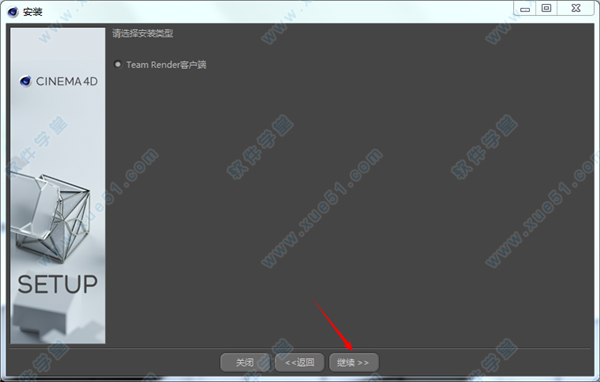
6、这里也直接默认,点击“继续”。
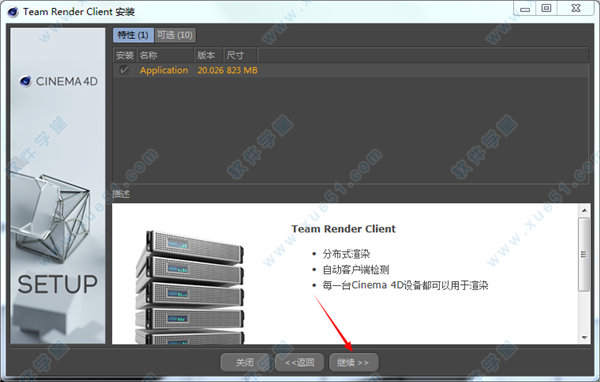
7、在许可协议界面,选择“我同意协议”,点击“继续”。
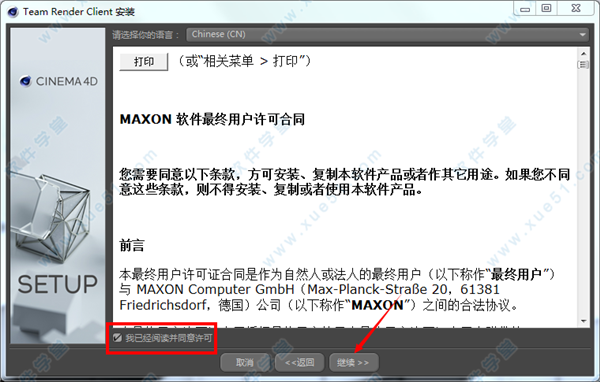
8、根据自我需求选择文件安装路径,并勾选在桌面创建快捷键。
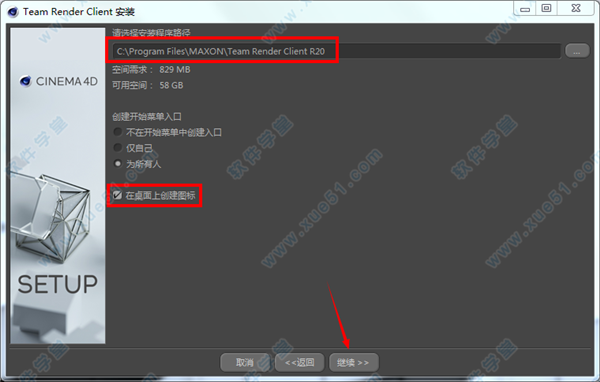
9、安装进行中,需要一些时间,请耐心等待。
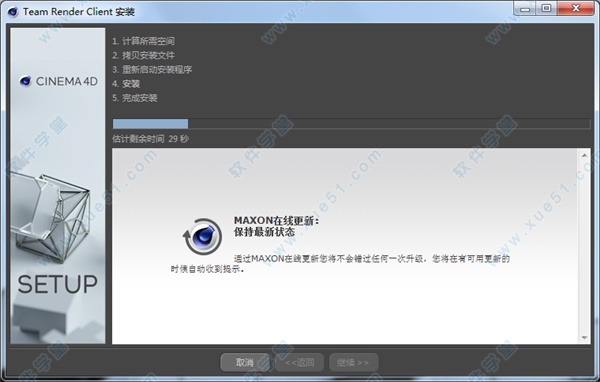
10、安装完成,自此软件破解成功。

全新功能
1、节点材质从简单参考到复杂着色器,您可以在基于节点的概貌中构建非凡的材质。通过节点创建的复杂效果可以打包为资产并以简单材质形式提供,只需公开必要的参数。R20的节点材质可以改变你的工作方式,无论你是通过节点直接创建出色的着色器,还是仅仅利用那些共享的资源。通过使用节点编辑器为创建具有简单到复杂着色器的材质提供了新的可能性。有超过150个执行不同的功能节点可供选择,艺术家可通过组合节点轻松构建复杂的着色效果,从而提高创作灵活性。为方便开始使用,初次接触节点材质工作流程的新用户仍可依赖标准材质编辑器用户界面,自动在后台创建相应的节点材质。还可将节点材质打包为资产,在与经典材质编辑器近似的界面中公开用户自定义的参数。
2、MoGraph 域不再仅仅使用简单的形状来控制效应器、变形器、权重等。域将彻底改变MoGraph的功能,通过结合衰减从而轻松地创建复杂的效果。你再也不会以同样的方式使用C4D了。
我们业界领先的程序动画工具集的新功能提供了一种全新方法,通过组合衰减定义效果强度 - 从简单的形状到着色器,或声音、对象和公式。 艺术家可使用标准混合模式对域进行分层并重新映射其效果。将多个域群组并用其控制效果器、变形器、权重等。
3、CAD 数据导入告别转换的苦恼 - 最流行的CAD格式可以通过简单的拖放操作导入。凭借对STEP,Solidworks,JT,Catia和IGES文件的强大灵活的导入功能,您可以获得所需的高品质模型。通过简单的拖拽操作即可将主流的CAD格式直接无缝导入软件中。通过独特的基于比例的曲面细分界面可调整对象细节以构建令人惊叹的可视化效果。支持STEP、Solidworks、JT、Catia V5和IGES格式。
4、体积建模基于OpenVDB的体积生成器和网格生成器并通过在布尔类型操作中添加或减去基本形状以创建复杂的模型。使用任意对象(包括新的域对象)构建程序化的有机体或硬表面体。可通过.vdb序列格式导出体积,以便在任何支持OpenVDB的应用程序或渲染引擎中使用。
5、ProRender 增强下一代原生GPU渲染就在这里 - 它所包含的生产级功能可帮助您完成工作。在强劲的PC或您最先进的iMac上渲染次表面散射、运动模糊和多通道。还包括ProRender核心升级、支持Apple的Metal 2技术、纹理外存和其他增强功能。
6、核心技术现代化作为向更现代化核心过渡的一部分,R20具有大量的API增强、新的节点框架、新建模框架的进一步开发以及新的UI框架。
7、定价、可用性/升级路径计划于2018年9月上市,适用于macOS和Windows。
功能介绍
一、创新与易用您所需的专业三维工具包。如果您希望借助一件工具快速轻松地创作效果卓越的三维作品,那么Cinema 4D将是您的最佳选择。尽管是为高级三维创作专门设计的工具,但是对用户而言友好且直观。借助制作例如毛发这样的高级三维效果依然轻松和快速。
二、对象跟踪使用对象跟踪将您的创作带入真实世界的拍摄影像。MAXON努力让视觉特效的工作流程与工具能为所有人所用。重构摄像机与任意数量物体的运动将视频文件转化为三维空间的世界。为对象的关键特征添加2D用户跟踪轨并记录入对象追踪–根据这些追踪轨或者参考几何体的帮助就能重构出对象。接下来您可以轻而易举的将任意数量的三维对象无缝加入真实世界的影像了。
三、着色器与表面效果全新的着色器与着色选项带来更先进的渲染能力。新增的薄膜着色器可以帮助您渲染泡沫,浮油,指纹以及类似的油污残留所形成的彩虹色表面。反向环境吸收可以用来制作边缘磨损或更快速的渲染次表面散射等特效。阴影捕捉着色器以简便的方式捕捉三维物体的阴影与环境吸收来合成到真实拍摄的素材之上。
四、新的切割工具全新的交互切割工具让切割变得格外优秀。新的线性切割工具可以在一个甚至多个对象描绘切线,并在交互预览下实时调整,接着在新锁定的边上移除或者分裂你的对象。使用新的平面切割工具可以使用局部坐标,世界坐标,或是相机视角坐标来切割新的边。您也可以描绘一条线并调整位置和旋转来定义平面,可以输入数字或是用视图操控器来调整。循环/路径切割工具用来创建对称的循环或是路径,基于周围边界的百分比或绝对距离,并且保持着新形成边的曲率。所有三种新工具都可以分开单独执行,您可以通过快捷键或者命令来执行想要的模式。
软件特色
1、新的和增强的渲染引擎
数字艺术家们都在不断努力,以改善其图像的质量。这个新版本为用户一个新的工具,以帮助实现他们渴望的现实主义的捆绑。
2、物理贴切:创建逼真的图像,是新的物理渲染引擎比以往任何时候都更容易。真正的相机属性的基础上,这种额外的渲染引擎准确地计算出三维运动模糊相机的焦距,光圈和快门速度的基础上,深入的领域和镜头失真。
3、高效的次表面散射:现在,用户可以有效地创建半透明材料,如牛奶,皮肤和蜡与新的物理渲染和CINEMA 4D的标准渲染引擎包括一个新的次表面散射着色。
4、共享图像采样:保存吨多重影响,如运动模糊,景深,区域阴影,环境闭塞,模糊反射的抽样相结合的渲染时间。样品选项允许用户指定一个固定数量的样本,适用于样品的自适应的几何形状和阴影的复杂性的基础上,逐步呈现在每一个给定的数字传递的时间框架。
5、新的抗混叠滤波器:现在,用户可以实现更高质量的抗锯齿使用米切尔和高斯算法。
软件优势
一、易用
当你能快速制作出色作品,是每个人初入3D世界时最令人兴奋的事!直观易懂的操作与逻辑性界面使初学者能很容易找对地方和控制软件。即使是专业用户也对Cinema 4D的易用性赞不绝口。初学者还可通过无数的教程和全球性的专业社区进行学习,提升技能达到高水平。
二、直观的界面
是我们用户日常工作流程中的中流砥柱。这就是为什么我们从一开始就确定新功能直观地工作,并正是位于用户期望找到它们的地方。也可以轻易定制布局,适合用户的需求并保存供以后使用。
三、稳定
以其卓越的稳定性著称。所有的新功能和新特性都会在发布前通过我们质检部门和测试团队的验证。我们也会定期推送服务包以不断完善,同时快速地响应操作系统与驱动程序的更新!
四、强大的帮助系统
任何关于特定功能的问题,都可以通过右键点击直接跳转到软件内置的文档中快速得到回答。
常用快捷键
【Animation Timeline动画时间线】
Key Mode/F-Curve Mode 关键帧/函数曲线模式 Spacebar
Record Active Objects 记录活动对象 F9
Record Current State 记录当前状态 Q
Play Backwardas/Stop 向后播放/停止 F6
Stop 停止 F7
Play Forward/Stop 向前播放/停止 F8
Autokeying 自动关键帧 Ctrl+F9
Goto Start of Animation 转到开始 Shift+F
Go to Previous Key 转到上一关键帧 Ctrl+F
Goto Previous Frame 转到上一帧 F
Goto Next Key 转到下一关键帧 Ctrl+G
Goto Next Fame 转到下一帧 G
Goto End 转到结束 Shift+G
Goto First Key 转到第一个关键帧 Ctrl+P
Goto Last Key 转到最后一个关键帧 Ctrl+O
Frame Selected 框显选择元素 S
Frame All 框显全部 H
Goto Current Frame 框显选择中的对象 O
Goto Start 转到开始 Alt+F
Goto End 转到结束 Alt+G
Frame Preview Range Alt+H 框显预览范围 Alt+H
Goto Next Marker 转到下一个标记 Shift+N
Goto Previous Marker 转到上一个标记 Shift+P
Goto First Marker 转到首标记 Ctrl+Shift+P
Goto Last Marker 转到尾标记 Ctrl+Shift+O
Region Tool 范围工具 R
Ripple Edit 波纹编辑 Alt+R
Automatic Mode 自动模式 Alt+A
Show Search Bar 显示搜索条 Ctrl+F
Show Filter 显示过滤器 Ctrl+U
Key Interpolation 关键帧插值
Auto Tangents 自动相切 A,T~1
Break Tangents 断开切线 B,T~2
Zero Angle(tangents) 零角度(相切) O,T~3
Zero Length(tangents) 零长度(相切) L,T~4
Clamp 限制 C,T~5
Linear 线性 Alt+L,T~6
Step 布幅 Alt+T,T~7
Soft 柔和 Alt+S,T~8
Ease In 缓入 Alt+I,T~I
Ease Ease 缓和处理 Alt+E,T~9
Ease Out 缓出 Alt+O,T~O
【Attributes Manager 属性管理器】
New Attribute Manager 新建属性管理器 Shift+F5
【BodyPaint 3D】
Rotate Brush Clockwise 顺时针旋转画笔Alt + . or Alt + ]
逆时针旋转画笔 Alt+ , or Alt + [
增加笔刷锐度 Shift + . or Shift + ]
减小笔刷硬度 Shift + , or Shift + [
增加笔触压力 Ctrl + . or Ctrl + ]
减小笔触压力 Ctrl + , or Ctrl + [
【Content Browser 内容
浏览器】
New 新建浏览器 Ctrl+N
Search Bar 搜索条 Ctrl+F,F3
Computer 我的电脑 U
Desktop 桌面 D
Home Directory 我的文档 H
Presets 预置 P
Kataloge 目录 C
Recent Items 最近项目 R
Search Results 搜索结果 S
Favorites 收藏 F
【Editor 编辑器】
Full Screen 全屏模式 Ctrl+Tab
Object Manager 对象管理器 Shift+F1
Material Manager 材质管理器 Shift+F2
Timeline 时间线 Shift+F3
Layer Manager 层管理器 Shift+F4
Attribute Manger 属性管理器 Shift+F5
Picture Viewer 图片查看器 Shift+F6
Coordinate Manager 坐标管理器 Shift+F7
Content Browser 内容浏览器 Shift+F8
Structure Manager 构造管理器 Shift+F9
Script Manager 脚本管理器 Shift+F11
Customize Commands Manager 自定义命令管理器 Shift+F12
Change Coordinates Syst
em 更改坐标系统 W
Close Window 关闭窗口 Shift+W
Delete 删除 Backspace/Del
Heads Up Display 热盒显示 V HK
Toggle Parent Generator 切换父级生成器 Q
【File 文件】
New 新建 Ctrl+N
Add 添加 Ctrl+Shift+O
Open 打开 Ctrl+O
Close All 全部关闭 Ctrl+Shift+W
Save 保存 Ctrl+S
Save as 另存为Ctrl+Shift+S
Quit 退出 Ctrl+Q
【Materials Manager 材质管理器】
Load Materials 加载材质 Ctrl+Shift+O
New Material 新建材质 Ctrl+N,Double Click
【Object Manager 对象管理器】
Merge Object 合并对象 Ctrl+Shift+O
Show Search Bar 显示搜索条 Ctrl+F
Show Filter 显示过滤器 Ctrl+U
Project Information 工程信息 Ctrl+I
Group Objects 群组对象 Alt+G
Expand Object Group 展开群组 Shift+G
Enable/Disable Parent Generator 启用/禁用父级生成器 Q
New object as Parent object 新建对象为父级对象 Alt+create objeect
New object as Chile Object 新建对象为子级对象 Shift+ create objrect
Auto Zoom 自动缩放 H
【Picture Viewer 图片查看器】
Fullscreen Mode 全屏模式 Ctrl+F
Play 播放 Spacebar
Set as A 设置为A A
Set as B设置为B B
Swap A/B 交换A/B S
Set As Preview Start 设置为预览起点 S
Set as Preview End 设置为预览终点
Zoom In/Out 缩放 +/-
【Structure Manager 构造管理器】
Import ASCLL Data 导入ASCLL数据 Ctrl+Shift+O
Jump End 转到结束 End
Jump Last Selection 跳至最后选择 Shift+N
Jump Next Selection 跳至下一选择 N
Jump Page Up 转到上页 PgUp
Jump Page Down 转到下页PgDown
Jump Home 转到起点 Home
Jump End 转到结束 End
Vertex Map 顶点贴图 V
Points 点 P
Polygons 多边形 O
UVW UVW U
【View 视口】
Move Camera 移动摄像机 1,Alt+MMB HK
Scale Camera 缩放摄像机 2,Alt+RMB HK
Rotate Camera 旋转摄像机 3,Alt+LMB HK
Frame Selected Elements 框显选择元素 S,Alt+S
Zoom Selected Object 缩放选择对象 O,Alt+O
Zoom To Geometry 缩放几何体 H,Alt+H
Hide Axes 隐藏轴 Alt+D
View Small/Large 视口最小化/最大化 MMB on view,PageUp
Switch Views 切换视口 F1,F2,F3,F4,F5
Configure 视口配置(当前视口) Shift+V
Configure All 配置全部(四视图) Alt+V
Render View 渲染视口 Ctrl+R
Undo View 撤销视图 Ctrl+Shift+Z
Redo View 重做视图 Ctrl+Shift+Y
Redraw 重绘 A
View 1 视图1 F1
View 2 视图2 F2
View 3 视图3 F3
View 4 视图4 F4
All Views 全部视图 F5
Toggle Avtive View 切换活动视图 MMB,PageUP
Gouraud Shading 光影着色 N~A
Gouraud Shading(Lines) 光影着色(线条) N~B
Quick Shading 快速着色 N~C
Quick Shading(Lines) 快速着色(线条)N~D
Constant Shading 常量着色 N~E
Hidden Line 隐藏线条 N~F
Lines 线条 N~G
Wireframe 线框 N~H
Isoparms 等参线 N~I
Box 方形 N~K
Skeleton 骨架 N~L
Display Tags 显示标签 N~O
Backface Culling 背面忽略 N~P
Textures 纹理 N~Q
X-Ray N~R
Stacked Materials
堆叠材质 S
Redraw 重绘 A
Show Axis 显示轴 Alt+D
Use Isoline Editing 等参线编辑 Alt+A
【Mocca】
Timewarp 时间弯曲 J HK
【Modeling 造型】
Create Point 创建点 M~A
Bridge 桥接 B,M~B
Brush 笔刷 M~C
Close Polygon Hole 封闭多边形孔洞 M~D
Create Polygon 创建多边形 M~E
Edge Cut 边分割 M~F
Iron 熨烫 M~G
Knife 切刀 K,M~K
Magnet 磁铁 M~I
Mirror 镜像 M~H
Set Point Value 设置点值 M~L
Slide 滑动 M~O
Stitch And Sew 缝合 M~P
Weld 焊接 M~Q
Weight HyperNURBS 平滑细分权重 M~R, HK
Bevel 倒角 M~S
Extrude 挤压 D,M~T
Extrude Inner 内部挤压 I,M~W
Matrix Extrude 矩阵挤压 M~X
Smooth Shift 偏移 M~Y
Normal Move 沿法线移动 M~Z
Normal Scale 沿法线缩放 M~#
Normal Rotate 沿法线旋转 M~,
Split 分裂 U~P
Reverse Normals 翻转法线 U~R
Remove N-gons 移除N-gons U~E
Subdivide 细分 U~S
Melt 融解 U~Z
Collapse 塌陷 U~C
Triangulate N-gons N-gon三角形 U~T
Disconnect 断开连接 U~D
Align Normals 对齐法线 U~A
Make Editable转为可编辑对象 C
Retriangulate N-Gons三角化N-gons U~G
Untriangulate 反三角化 U~U
Move Camera 移动摄像机 1,Alt+MMB HK
Scale Camera 缩放摄像机 2,Alt+RMB HK
Rotate Camera 旋转摄像机 3,Alt+LMB HK
Move Object 移动对象 4 HK
Scale Object 缩放对象 5 HK
Rotate Object 旋转对象 6 HK
Edit Axis On/Off 轴编辑启用/关闭 L
Snap On/Off 捕捉启用/关闭 Shift+P
Move Object Without Children 7 HK
Move 移动 E
Rotate 旋转 R
Scale 缩放 T
Toggle Active Tool 切换实时工具 Space
Toggle Modeling Mode 切换造型模式 Return
Undo(Action) 撤销(动作)Shift+Z
X-Axis/Heading 锁定X轴 X
Y-Axis/Pitch 锁定Y轴 Y
Z-Axis/Bank 锁定Z轴 Z
Select All 选择全部 Ctrl+A
Select Connected 选择连接 U~W
Deselect All 取消全选 Ctrl+Shift+A
Free Selection 套索选择 8 HK
Live Selection 实时选择 9 HK
Rectangle Selection 矩形选择 0 HK
Invert 反选 U~I
Convert Selection 转换选择模式 U~X
Outline Selection 轮廓选择 U~Q
Fill Selection 填充选择 U~F
Grow Selection 扩展选区 U~Y
Ring Selection 环状选择 U~B
Loop Selection 循环选择 U~L
Shrink Selection 收缩选区 U~K
【Rendering 渲染】
Render Active Objects 渲染激活对象 Ctrl+R
Render To Picture Viewer渲染到图片查看器 Shif+R
Interactive Render Region 交互式区域渲染 Alt+R
Make Preview 创建动画预览 Alt+B
Render Settings 渲染设置 Ctrl+B
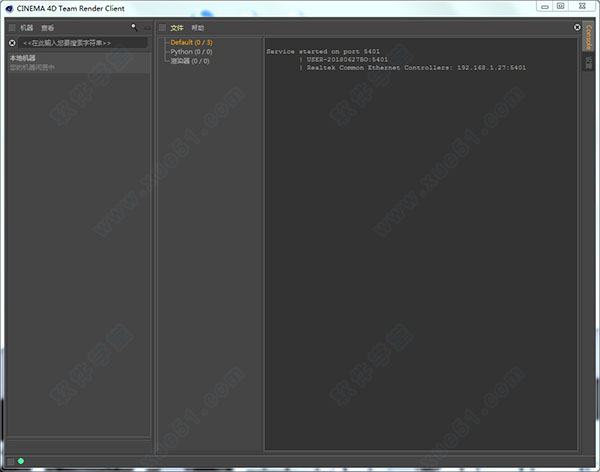
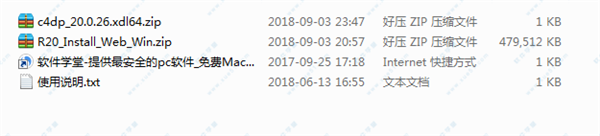
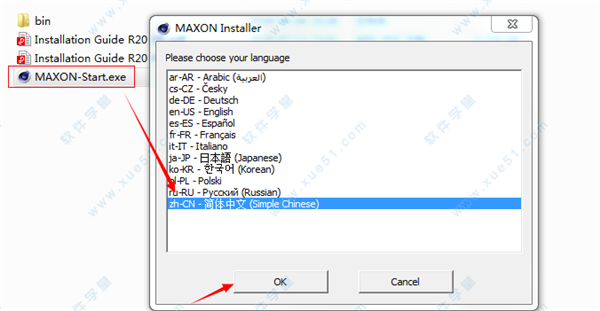

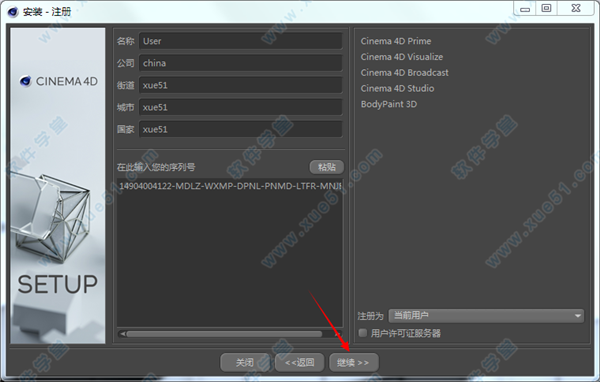
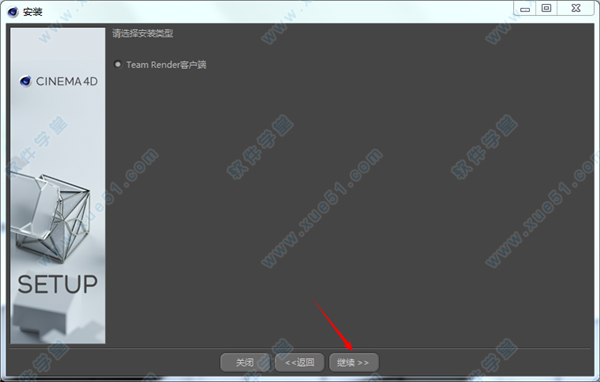
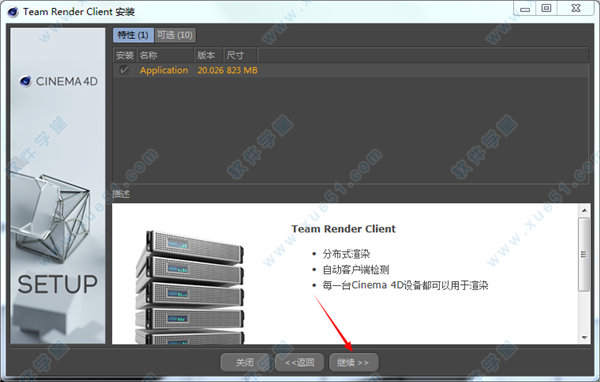
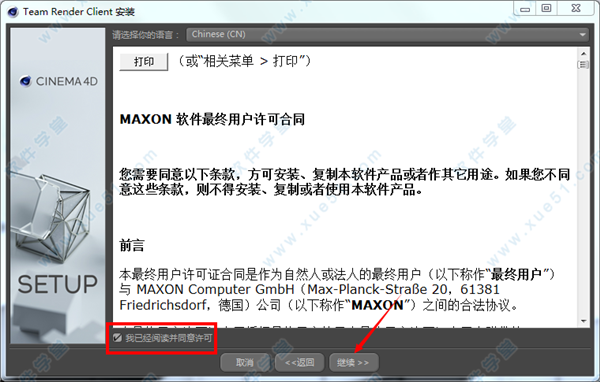
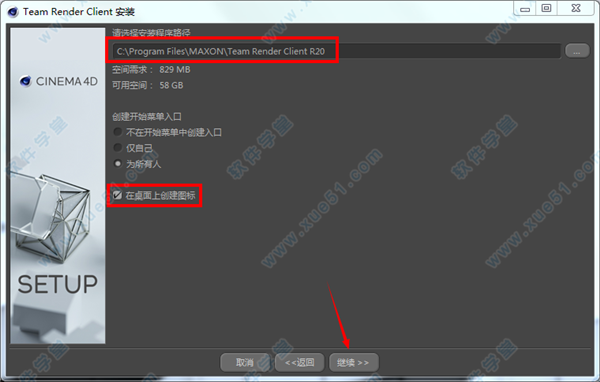
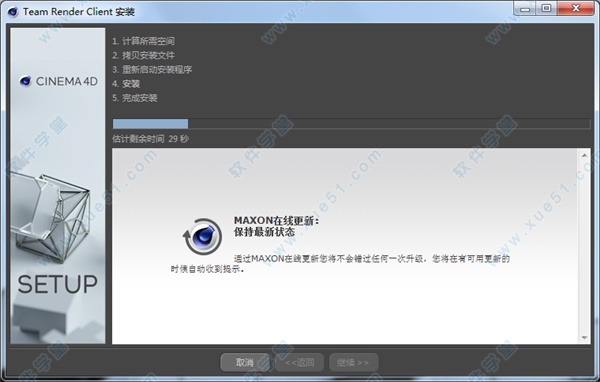

 C4D R25R25.010最新
522MB
简体中文
C4D R25R25.010最新
522MB
简体中文
 Cinema 4Dr25.010中文
522MB
简体中文
Cinema 4Dr25.010中文
522MB
简体中文
 C4D R25R25.010中文
522MB
简体中文
C4D R25R25.010中文
522MB
简体中文
 Cinema 4d(c4d)R19中文
328MB
简体中文
Cinema 4d(c4d)R19中文
328MB
简体中文
 C4D s24v24.0.0中文
515MB
简体中文
C4D s24v24.0.0中文
515MB
简体中文
 Cinema 4D S24vS24中文
541MB
简体中文
Cinema 4D S24vS24中文
541MB
简体中文
 MAXON Cinema 4D r23中文R23.008
402MB
简体中文
MAXON Cinema 4D r23中文R23.008
402MB
简体中文
 Maxon CINEMA 4D Studio最新s22.123
393.59MB
简体中文
Maxon CINEMA 4D Studio最新s22.123
393.59MB
简体中文
 CINEMA 4D(C4D) S22中文
395MB
简体中文
CINEMA 4D(C4D) S22中文
395MB
简体中文
 Cinema 4D R18 (c4d r18) 绿色汉化精简版
327MB
简体中文
Cinema 4D R18 (c4d r18) 绿色汉化精简版
327MB
简体中文
 Cinema 4d(c4d) r14注册机
1.33MB
简体中文
Cinema 4d(c4d) r14注册机
1.33MB
简体中文
 Cinema 4d(c4d) R15
6.06GB
简体中文
Cinema 4d(c4d) R15
6.06GB
简体中文
 Cinema 4d(c4d) r17简体中文
7.11GB
简体中文
Cinema 4d(c4d) r17简体中文
7.11GB
简体中文
 cinema 4d r19 (c4d)绿色精简版
326.68MB
简体中文
cinema 4d r19 (c4d)绿色精简版
326.68MB
简体中文
 Cinema 4d(c4d) R19 注册机
4.98MB
简体中文
Cinema 4d(c4d) R19 注册机
4.98MB
简体中文
 Cinema 4d(c4d)R14简体中文完整版32/64位
6.19GB
简体中文
Cinema 4d(c4d)R14简体中文完整版32/64位
6.19GB
简体中文
 Cinema 4D(c4d)R20补丁
719KB
简体中文
Cinema 4D(c4d)R20补丁
719KB
简体中文
 CINEMA 4D(c4D) R13中文完整
4.47GB
简体中文
CINEMA 4D(c4D) R13中文完整
4.47GB
简体中文
 Cinema 4d(c4d) R15注册机
94KB
简体中文
Cinema 4d(c4d) R15注册机
94KB
简体中文
 Cinema 4d(c4d) r16注册机
49KB
简体中文
Cinema 4d(c4d) r16注册机
49KB
简体中文
 Cinema 4d(c4d)r16
5.69GB
简体中文
Cinema 4d(c4d)r16
5.69GB
简体中文
 C4D r23 v23.008MAC中文
330MB
简体中文
C4D r23 v23.008MAC中文
330MB
简体中文
 Maxon Cinema 4d(c4d)R18Mac中文
209.09MB
简体中文
Maxon Cinema 4d(c4d)R18Mac中文
209.09MB
简体中文
 cinema 4d(c4d) r19 for mac中文
281MB
简体中文
cinema 4d(c4d) r19 for mac中文
281MB
简体中文
0条评论